YouTubeで音が出ない理由と対処法
YouTubeで音が出ない問題は多くのユーザーが経験する一般的なトラブルです。この問題は、視聴体験を大きく損なうため、特にビジネスマンにとっては重要です。音声が再生されないことで、プレゼンテーションやオンライン会議に支障をきたすことがあるからです。
音が出ない理由はさまざまですが、主な原因としては、デバイスの音量設定、ブラウザの設定、YouTubeの設定、またはハードウェアの不具合などが考えられます。まずは、デバイスの音量がミュートになっていないか確認しましょう。
次に、ブラウザの音声出力が正しく設定されているかも重要です。
さらに、YouTube自体の音声設定にも注意が必要です。動画プレーヤーの音量スライダーが下がっている場合もありますので、必ず確認してください。これらの初歩的なチェックを行うことで、多くの場合、音声が再生されるようになります。
また、ハードウェアの問題も考慮しなければなりません。スピーカーやヘッドフォンが正常に動作しているか、他のアプリケーションで音が出るかを確認することが重要です。これらの点を総合的に検討することで、YouTubeで音が出ない問題を解決する手助けになります。
ビジネスマンにとって、音声が出ない問題は業務に影響を及ぼすため、迅速に対処する必要があります。音声が出ない場合に備えて、事前に各種設定を確認し、スムーズなコミュニケーションを図ることが大切です。
よくある原因
YouTubeで音が出ない場合、いくつかの原因が考えられます。まずは、ブラウザ設定の確認が重要です。特に、ブラウザの音声出力がミュートになっている場合、音声が聞こえないことがあります。
音声設定を確認し、音量が適切に設定されているかを確認してください。
次に、デバイスの音量設定も確認する必要があります。スマートフォンやコンピュータの音量が下がっている、またはミュートになっていることがよくあります。音量アイコンをチェックし、音が出る状態に設定されているかを確認しましょう。
最後に、YouTube自体の設定もチェックが必要です。YouTubeのプレーヤー内に音量調整のスライダーがあり、これが下がっているかミュートになっている場合も音声が出ません。
音量スライダーを適切に調整し、音声が出るかどうかをテストしてください。
これらのポイントを確認することで、YouTubeの音が出ない問題を解決できる可能性が高まります。トラブルシューティングを行う際は、一つ一つの設定を丁寧に確認することが大切です。
簡単なトラブルシューティング
YouTubeで音が出ない場合、まず試してみるべき簡単なトラブルシューティングの方法があります。これらの手順を実行することで、問題を迅速に解決できるかもしれません。

最初に、使用しているブラウザをリフレッシュすることをお勧めします。ブラウザの更新を行うことで、一時的な不具合が解消されることがあります。リフレッシュは通常、アドレスバーの横にある更新ボタンをクリックするだけで完了します。
次に、ブラウザのキャッシュとクッキーをクリアすることも重要です。これらのデータが原因で音が出ないことがあります。設定メニューから「履歴」や「プライバシー」を選択し、キャッシュとクッキーを削除するオプションを探してください。
この手順を行うことで、ブラウザが新たにデータを読み込むため、問題が改善される場合があります。
最後に、他のデバイスでYouTubeを確認してみることも効果的です。スマートフォンやタブレット、別のパソコンなど、異なるデバイスで音声が正常に再生されるかどうかをチェックします。
もし他のデバイスで音が出る場合、最初のデバイスに何らかの設定ミスがある可能性があります。
以上の簡単なトラブルシューティングを試してみることで、YouTubeで音が出ない問題の解決につながるでしょう。これらの手順を実行することで、多くのユーザーが問題を解消していますので、一度お試しください。
高度な対処法
YouTubeで音が出ない問題は、多くのユーザーにとって悩ましいものです。この問題を解決するためには、いくつかの高度な対処法を試すことが重要です。
まず初めに、オーディオドライバーの更新を行いましょう。古いドライバーや互換性のないドライバーが原因で音が出ないことがあります。オペレーティングシステムの設定からデバイスマネージャーを開き、オーディオデバイスのドライバーを最新のものに更新することで、音声の問題が解決する場合があります。
次に、ネットワーク設定の確認も重要です。YouTubeの音声がストリーミングされるためには安定したインターネット接続が必要です。Wi-Fiルーターの再起動や、ネットワーク設定のリセットを行うことで、接続の問題が解決され、音声が正常に再生されることがあります。
さらに、ファイアウォールやセキュリティソフトの設定も見直す必要があります。これらのソフトウェアがYouTubeの音声をブロックしている場合があります。設定を確認し、必要に応じて一時的に無効にすることで、音声が再生されるかどうかを試してみましょう。
これらの対処法を試すことで、YouTubeでの音が出ない問題を解決する可能性を高めることができます。問題が解決しない場合は、他の原因を探る必要があるかもしれませんが、まずはこれらの基本的な手順を実行してみることをお勧めします。
サポートリソースの活用
YouTubeで音が出ない問題に直面した場合、まずは公式のYouTubeヘルプセンターを利用することをお勧めします。このヘルプセンターには、音声に関するトラブルシューティングのための詳細な情報が掲載されています。
具体的には、音量設定やブラウザの設定、デバイスのオーディオ設定など、さまざまな解決策が紹介されています。
ヘルプセンターでは、問題の特定に役立つFAQも提供されており、他のユーザーの質問や回答を参考にすることができます。これにより、音が出ない原因を効率的に見つけることが可能です。
また、YouTubeの公式サポートチームに直接問い合わせる手段も用意されているため、個別の問題に対しても対応してもらえます。
さらに、フォーラムやコミュニティを活用することも有効です。多くのユーザーが参加しているオンラインフォーラムでは、音が出ない問題に関する実体験や解決策が共有されています。
これにより、他のユーザーの意見やアドバイスを得ることができ、自分の状況に合った解決策を見つけやすくなります。
特に、音が出ない問題は設定や環境によって異なるため、コミュニティ内での情報交換が非常に有効です。問題解決のためのリソースを積極的に活用することで、YouTubeをより快適に利用できるようになるでしょう。
まとめ
YouTubeで音が出ないという問題は、多くのユーザーにとってストレスの原因となり得ます。音が出ない問題を解決するためには、まず基本的な設定を確認することが重要です。
音量設定がミュートになっていないか、またはスピーカーやヘッドフォンが正しく接続されているかを確認しましょう。
さらに、デバイスの音声ドライバーが最新のものであるかを確認し、必要に応じてアップデートすることも効果的です。これらの基本的な手順を踏むことで、音が出ない問題の再発防止が可能になります。
また、ビジネスマンとしての時間管理の重要性も忘れてはいけません。音が出ない問題に時間を取られることは、効率的な業務遂行を妨げる要因となります。問題解決のためのプロセスを確立し、トラブルシューティングの手順を明確にしておくことで、時間を有効に活用することができます。
以上のポイントを押さえておくことで、YouTubeを快適に利用できる環境を整え、業務に集中することができるでしょう。

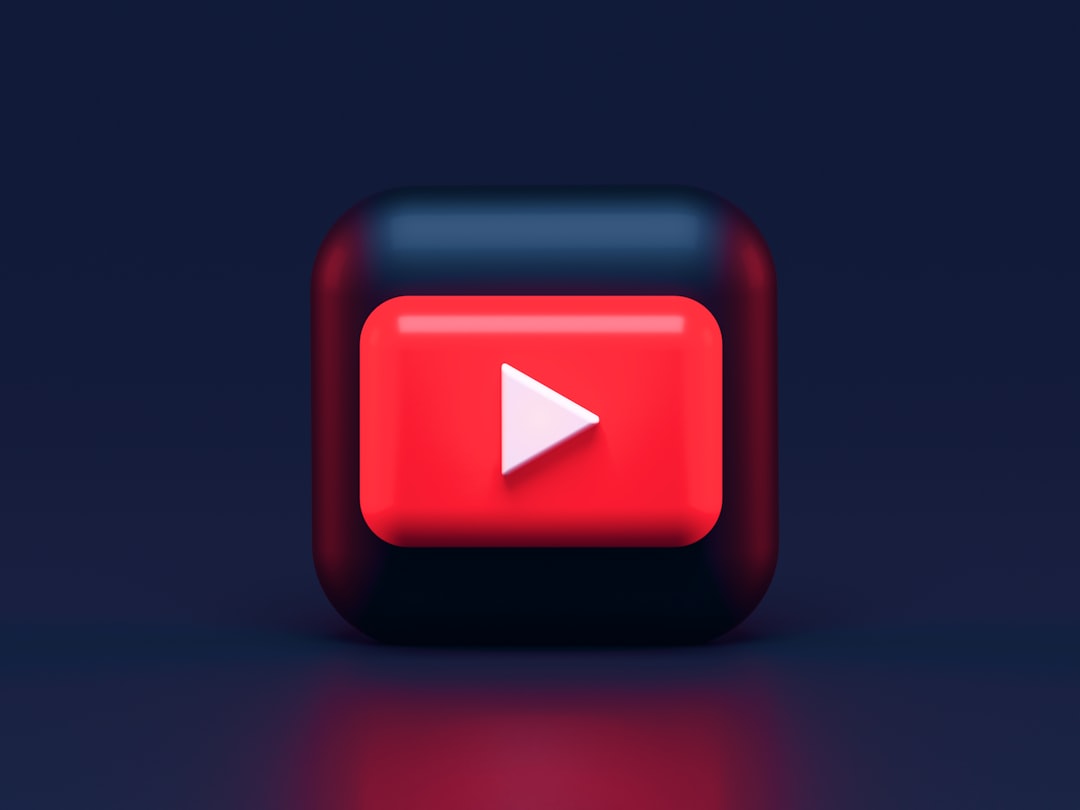
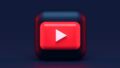
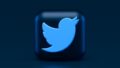
コメント